Ease MP3 CD Burner中文版是一款好用的光盘刻录软件。Ease MP3 CD Burner最新版可以将WMA、WAV、MP3、OGG刻录到音乐光盘。使用方便。只需点击一下按钮。清晰的界面具有执行所有主要动作的大图标。Ease MP3 CD Burner中文版界面简洁,操作简便,用户可以放心使用。
-
3.0.0查看
-
1.8 官方版查看
-
1.0.0 最新版查看
-
1.3.5查看
-
3.03查看

Ease MP3 CD Burner基本简介
Ease MP3 CD Burner是一款专业的光盘刻录软件,用户可以通过Ease MP3 CD Burner直接将各种格式的音频文件转换和刻录到音频光盘,操作简单易于操作,还支持批量处理。
Ease MP3 CD Burner功能介绍
您可以直接将WAV,MP3,OGG或WMA文件刻录到音频CD。
要检查您的音频文件是否有效,您可以在选项窗口中检查“本地缓存/规范化文件”,我们的软件会先将您的音频文件转换为CD质量的WAV文件-44100Hz,16bit,立体声,如果转换为 成功后,Ease CD Burner会将WAV文件刻录到CD,否则将取消刻录。
您可以自定义添加音频文件到列表,并根据需要调整顺序,从而创建播放列表。
可以自动检测音频文件占用的CD空间,便于您选择是否继续添加文件。
提供完成时自动弹出CD、只测试写功能等多种基本功能。
Ease MP3 CD Burner软件特色
Ease MP3 CD Burner是一个小型软件应用程序,目的是帮助您刻录和创建带有您喜欢的音乐的音频CD。可以将其安装在所有Windows版本上。
简洁的设计使您可以轻松进行操作,可以使用内置的浏览按钮在工作环境中添加文件(未实现拖放支持)。该实用程序支持以下音频格式:MP3,WAV,WMV和OGG。
Ease MP3 CD Burner使您可以创建包含要刻录的曲目的列表。该工具显示有关曲目号,文件名以及持续时间的信息。此外,它还显示了一些空间细节,这些细节通常在类似的音频刻录应用程序中实现。
此外,您还可以从下拉列表中选择目标驱动器,设置写入速度,从列表中删除项目,以及通过上下移动歌曲来选择它们在CD上的显示顺序。
值得一提的其他重要选项使您可以取消刻录过程,将带有音频文件的列表保存到计算机上的文件(CFL文件格式)中,以便在以后的刻录项目中使用它,擦除CD-RW,弹出CD,关闭驱动器托盘,以及通过选择其他皮肤来更改GUI的外观。
不利的一面是,您无法直接从主窗口收听音频文件,因为不支持集成的音频播放器,无法激活后处理任务(例如,关闭计算机,关闭工具,注销当前用户)。
综上所述,Ease MP3 CD Burner具有一些基本功能,可帮助您执行音频刻录任务,特别适合经验不足的用户。
Ease MP3 CD Burner使用方法
1.单击“添加”按钮添加选定的音频文件。
2.单击“添加路径”将所有文件添加到该路径下。
3.单击“删除”按钮,从文件列表中删除您选择的文件。您可以选择多个文件,方法是在单击文件时按下Ctrl键,或者按下Shift键并使用箭头选择一个文件范围。
4.在播放列表上单击鼠标右键,然后单击“清除文件记录”删除播放列表中的所有文件。
5.通过单击向上、向下按钮调整文件顺序。您可以选择多个文件,方法是在单击文件时按下Ctrl键,或者按下Shift键并使用箭头选择一个文件范围。
6.如果您的计算机上有多个录制设备,请从“录制设备”列表中选择一个。
7.从写入速度列表中选择光盘支持的速度。
8.单击“编写器光盘”按钮开始编写。
Ease MP3 CD Burner注意事项
完成时自动弹出光盘:当写入过程完成时自动弹出光盘。
本地缓存/标准化文件:对音频文件进行编码和标准化,然后首先将它们存储在硬盘上,然后使用这些临时wav文件刻录您的光盘。对于WAV文件是未压缩格式,它是大的。换句话说,如果您选择了这个选项,您的光盘必须有足够的空间。但是另一方面,这个选择将检查您想要刻录的音频文件是否是有效文件。如果其中一个文件无效,刻录过程将自动停止。那些文件将在你写完之后被删除。
Ease MP3 CD Burner安装步骤
1.在pc下载网下载Ease MP3 CD Burner最新版软件包
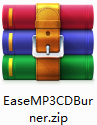
2.解压Ease MP3 CD Burner软件,运行文件
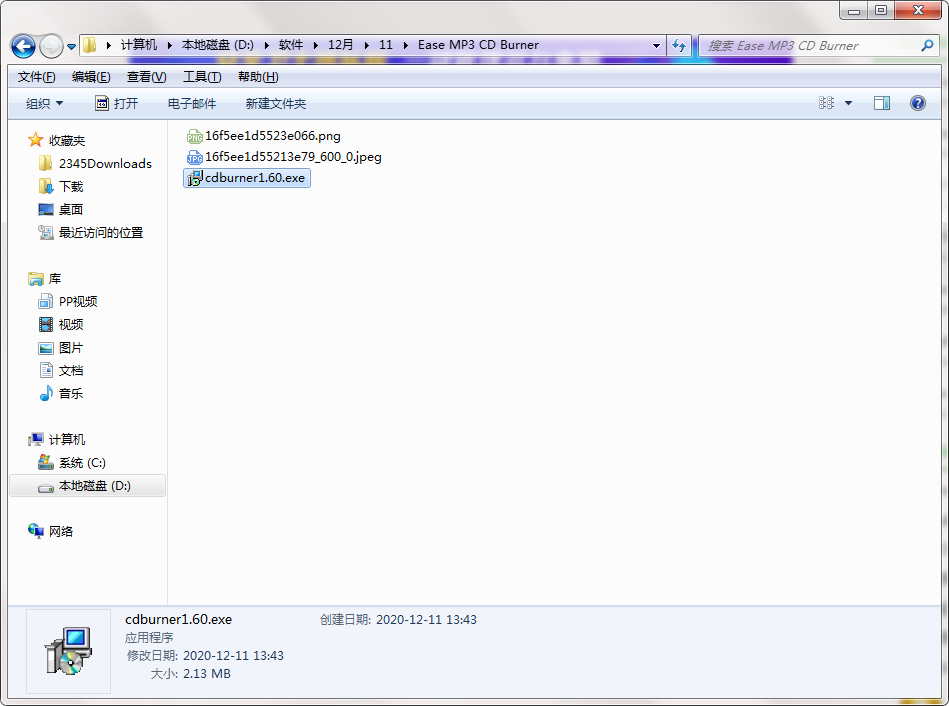
3.双击打开,进入Ease MP3 CD Burner软件界面,点击下一步
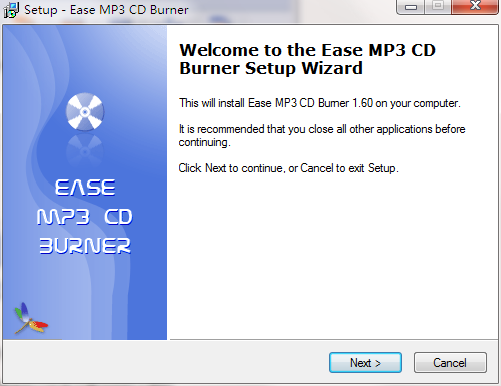
4. 阅读安装许可协议,点击我同意,点击下一步

5.选择安装位置,点击下一步

6.创建快捷方式,点击下一步

7.点击完成,Ease MP3 CD Burner软件安装成功
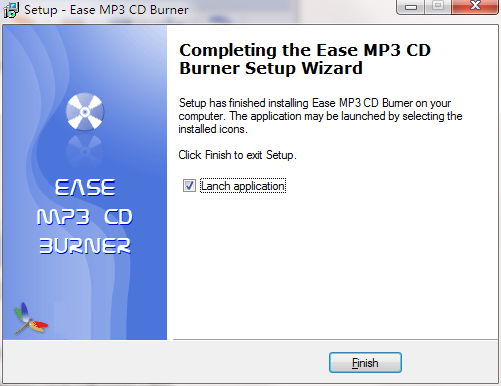
Ease MP3 CD Burner更新日志:
1:优化了性能
2:解决bug问题我们是认真的




 抖音电脑版
抖音电脑版
 Flash中心
Flash中心
 鲁大师
鲁大师
 photoshop cs6
photoshop cs6
 QQ浏览器
QQ浏览器
 百度一下
百度一下
 驱动精灵
驱动精灵
 360浏览器
360浏览器
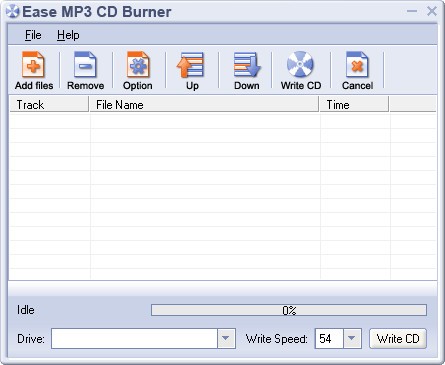
 金舟多聊
金舟多聊
 Google Chrome
Google Chrome
 风喵加速器
风喵加速器
 铃声多多
铃声多多
 网易UU网游加速器
网易UU网游加速器
 雷神加速器
雷神加速器
 爱奇艺影音
爱奇艺影音
 360免费wifi
360免费wifi
 360安全浏览器
360安全浏览器
 百度云盘
百度云盘
 Xmanager
Xmanager
 2345加速浏览器
2345加速浏览器
 极速浏览器
极速浏览器
 FinePrint(虚拟打印机)
FinePrint(虚拟打印机)
 360浏览器
360浏览器
 XShell2021
XShell2021
 360安全卫士国际版
360安全卫士国际版
 迅雷精简版
迅雷精简版





























